پنجره ی Command(دستورات) مکانی است که در آن می توانید تمام آزمایشات خود را انجام دهید. این فصل به شما نشان می دهد که چطور با استفاده از پنجره ی Command کارهای بسیا ساده ای را انجام دهید. اما همان طور که در این کتاب به پیش می رویم، مشاهده خواهید کرد که پنجره ی Command قادر است کارهای زیادی را انجام دهد.
در بخش های پیش رو به معرفی راه هایی می پردازیم که با استفاده از آنها می توانید از پنجره ی Command برای یادگیری بیشتر متلب، استفاده کنید.
تایپ کردن یک دستور بسیار ساده در متلب
شما می توانید هر فرمول یا دستور دلخواهی را در پنجره ی Command وارد کنید و نتیجه را مشاهده کنید. البته برای شروع به محاسبه ی یک چیز بسیار ساده می پردازیم تا شما بتوانید نحوه ی کار کردن آن را دریابید.
در پنجره ی Command عبارت 2 + 2 را تایپ کنید و سپس کلید Enter را فشار دهید. عکس 2.2 نتیجه ی انجام این کار را نشان می دهد.
توجه داشته باشید هنگامی که شما یک فرمول یا دستور را در پنجره ی Command وارد می کنید، تنها این پنجره تحت تاثیر قرار نمی گیرد بلکه دیگر پنجره ها نیز تغییر می کنند:
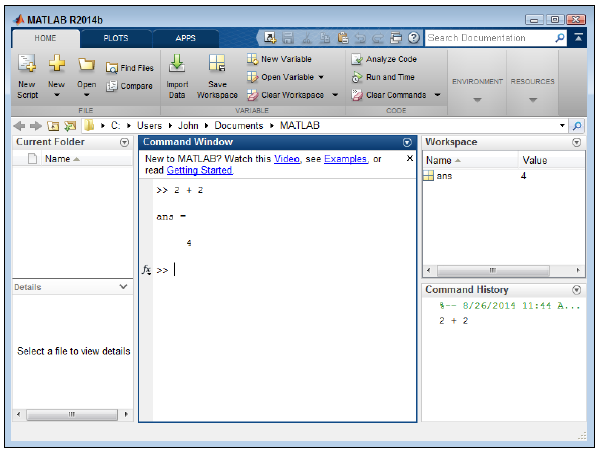
پنجره ی Command: این پنجره، خروجی فرمول 2 + 2 را بصورت ans = 4 دریافت می کند. درواقع متلب خروجی فرمول مورد نظر را در یک متغیر به نام ans قرار می دهد. متغیرها همچون جعبه هایی هستند که شما می توانید داده های خود را در داخل آنها قرار دهید. در این مورد، جعبه ی ما حاوی عدد 4 است.
پنجره ی Workspace: این پنجره حاوی متغیرهایی است که بعنوان نتیجه ی کار در پنجره ی Command ایجاد شده اند. در این مورد، پنجره ی Workspace حاوی یک متغیر به نام ans است که مقدار 4 در آن ذخیره شده است.
نکته: توجه کنید که متغیر ما نمی تواند مقدار دیگری جز 4 داشته باشد، زیرا ستون Min و ستون Max هردو حاوی عدد 4 هستند. هنگامی که یک متغیر بتواند حاوی یک محدوده از مقادیر باشد، کمترین مقداری که می تواند بپذیرد در ستون Min نمایش داده می شود و بیشترین مقداری که می تواند داشته باشد در ستون Max نمایش داده می شود. همچنین، ستون Value نیز همواره مقدار کنونی یک متغیر را نشان می دهد.
پنجره ی Command History: این پنجره، فرمول ها و دستوراتی که تایپ می کنید را نمایش می دهد و به همراه آن، تاریخ و زمان تایپ شدن آنها را نیز نشان می دهد. شما می توانید با استفاده از این پنجره، یک فرمول یا دستور را دوباره اجرا کنید. تنها کافیست فرمول یا دستوری که می خواهید دوباره اجرا شود را از لیست مورد نظر انتخاب کنید.






